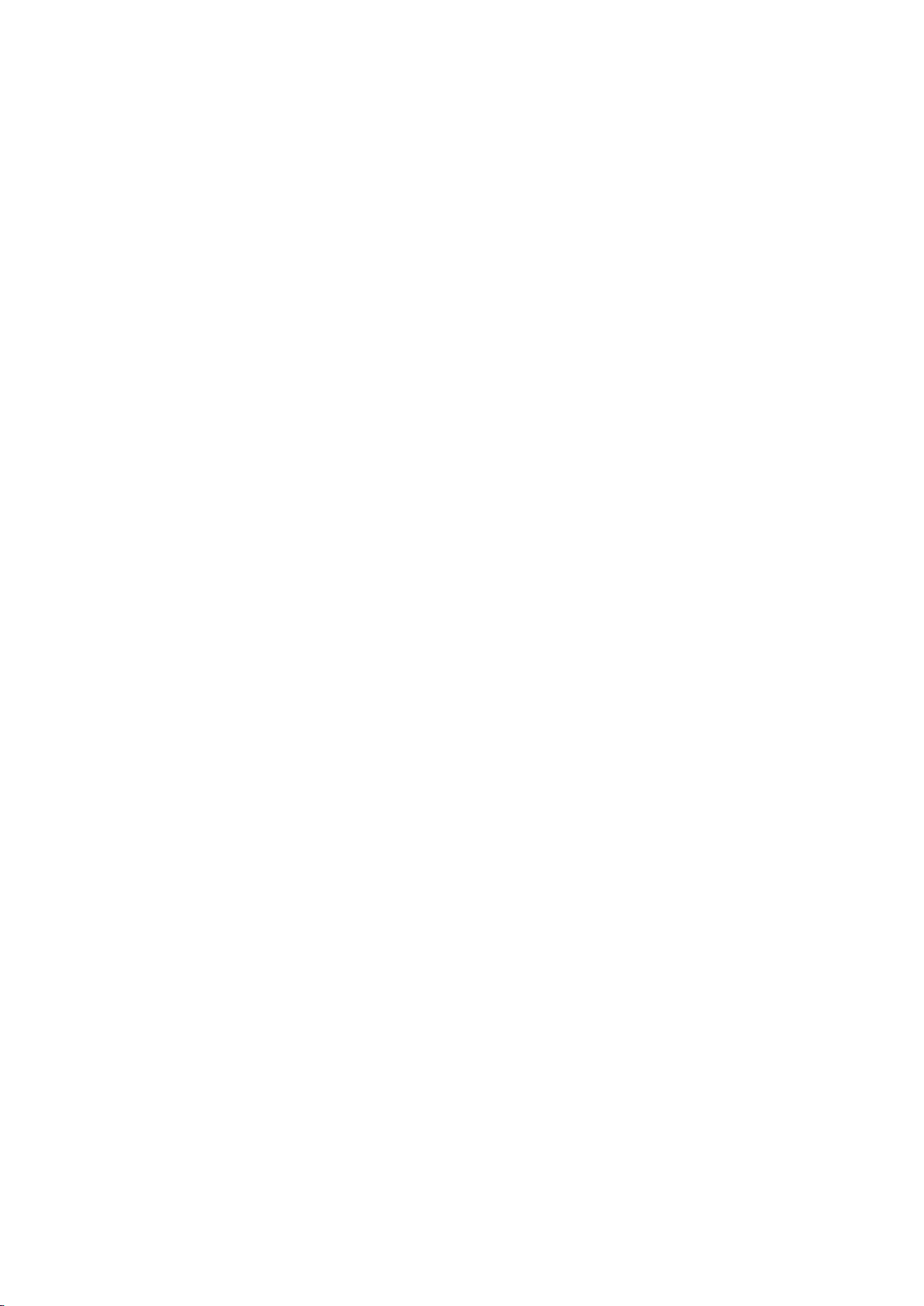DS1067-065C 3LBT20014
Configurazione di un nuovo comando rapido...................................................................................................43
Modifica di un comando rapido ........................................................................................................................44
Cancellazione di un comando rapido...............................................................................................................44
COME FUNZIONANO I COMANDI RAPIDI..............................................................................................................45
DOMOTICA ...............................................................................................................................................................46
CONFIGURAZIONE di un NUOVO SCENARIO..............................................................................................47
MODIFICA DI UNO SCENARIO ......................................................................................................................48
CANCELLAZIONE DI UNO SCENARIO..........................................................................................................48
COME FUNZIONANO GLI SCENARI.......................................................................................................................49
INFORMAZIONI.........................................................................................................................................................50
STATO.......................................................................................................................................................................51
DOMOTICA ...............................................................................................................................................................52
USCITE......................................................................................................................................................................53
AUTENTICAZIONE DELL’ACCESSO..............................................................................................................53
GESTIONE DELLE USCITE DOMOTICHE ..............................................................................................................54
VIDEOCONTROLLO.................................................................................................................................................55
VIDEOCAMERE ........................................................................................................................................................56
PAGINA DI DETTAGLIO DELLA TELECAMERA.....................................................................................................57
STORICO ..................................................................................................................................................................58
REGISTRAZIONE DEL SERVER .............................................................................................................................61
REGISTRAZIONE INSTALLATORE .........................................................................................................................61
Accesso Installatore .........................................................................................................................................62
Sezione Home............................................................................................................................................................62
Sezione Modifica i tuoi dati.........................................................................................................................................63
Sezione Registra Web Server (1067/004)..................................................................................................................64
Sezione Dispositivi .....................................................................................................................................................66
Accesso CLIENTE............................................................................................................................................67
Sezione Home............................................................................................................................................................67
SCHEMI CENTRALI URMET PER APPLICAZIONI DOMOTICA.............................................................................69
Comando ON/OFF di un MTR2000ER via radio, da un canale E4BPP ..........................................................70
Cablaggio di un E4BPP alla centrale con uscita elettrica ...........................................................................................70
Comando ON/OFF di un MTR2000ER via radio, da un canale E4BPP ..........................................................71
Cablaggio di un E4BPP alla centrale/espansione con uscita relè ..............................................................................71
Comando ON/OFF di un MTR2000ER via radio, da un canale E4BPP ..........................................................72
Cablaggio di un E4BPP all’espansione con uscita elettrica........................................................................................72
Comando centralizzato di apertura o chiusura di luci e/o tapparelle ...............................................................73
Cablaggio di un E4BPP alla centrale con uscita elettrica ...........................................................................................73
Comando centralizzato di apertura o chiusura di luci e/o tapparelle ...............................................................75
Cablaggio di un E4BPP alla centrale/espansione con uscita relè ..............................................................................75
Comando centralizzato di apertura o chiusura di luci e/o tapparelle ...............................................................77
Cablaggio di un E4BPP all’espansione con uscita elettrica........................................................................................77
Comando Centralizzazione di moduli della GAMMA 500 per mezzo di CVI50 e di due ADBT su
centrale/espansione URMET ...........................................................................................................................79
Comando centralizzato di accensione / spegnimento via CVI50 su centrale/espansione con uscite elettriche..........79
Comando Centralizzazione di moduli della GAMMA 500 per mezzo di CVI50 e di due ADBT su
centrale/espansione URMET ...........................................................................................................................80
Comando centralizzato di accensione / spegnimento via CVI50 su centrale/espansione con uscite a relè ...............80
Cablaggio per la centralizzazione dell’illuminazione con relè MTR2000E da centrale/espansione
URMET.............................................................................................................................................................81
Cablaggio a 4 fili con comune pulsanti alla fase centrale/espansione con uscite elettriche .......................................81
Cablaggio per la centralizzazione dell’illuminazione con relè MTR2000E da centrale/espansione
URMET.............................................................................................................................................................82